Wenn Sie einen Computer haben, haben Sie wahrscheinlich Erfahrung mit der Installation von Treibern, ohne die das Betriebssystem einfach nicht den korrekten Betrieb aller Komponenten gewährleisten kann. Der Treiber ist eine Art Dienstprogramm, das Windows hilft zu verstehen, welches Gerät an den Computer angeschlossen ist und wie man damit arbeitet. Ohne Treiber kann der Benutzer die Audioaufzeichnung nicht anhören, das Video ansehen, Informationen von Wechselmedien lesen und viele andere Aktionen ausführen..
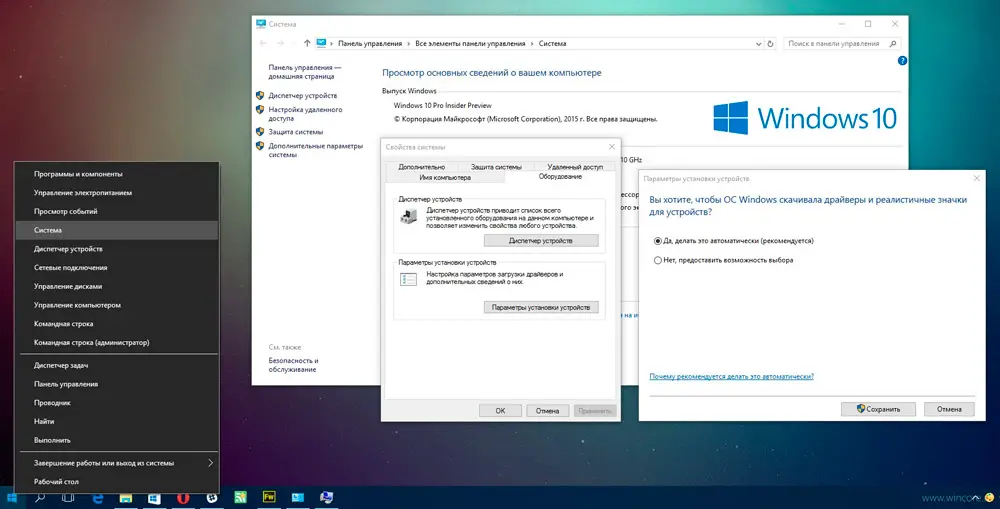
Natürlich müssen Sie nicht ständig Treiber installieren. Sie werden beim Kauf von Computerhardware und beim Installieren von Windows installiert. Es kann jedoch vorkommen, dass Sie das Betriebssystem neu installieren müssen bzw. beim nächsten Start von Windows die Treiber neu installieren müssen.
Es ist gut, wenn der Hersteller dem allgemeinen Kit eine Treiber-Disk beilegt. Anders sieht es aus, wenn es keine solche Diskette gibt. In diesem Fall müssen Sie im Internet nach geeigneten Optionen suchen, diese herunterladen und installieren. Diese Suche braucht jedoch Zeit. Sie können es nur speichern, wenn Sie zuvor eine Sicherungskopie der Treiber erstellen..
Sicherungsalgorithmus
Wenn Sie sich also entscheiden, eine Sicherungskopie der Treiber zu erstellen, sollten Sie sich bewusst sein, dass sie Ihnen bei der anschließenden Installation von Windows als idealer Assistent dient, jedoch nur unter der Bedingung, dass Sie die genaue Version des Betriebssystems installieren System, für das Sie die Kopie erstellt haben.
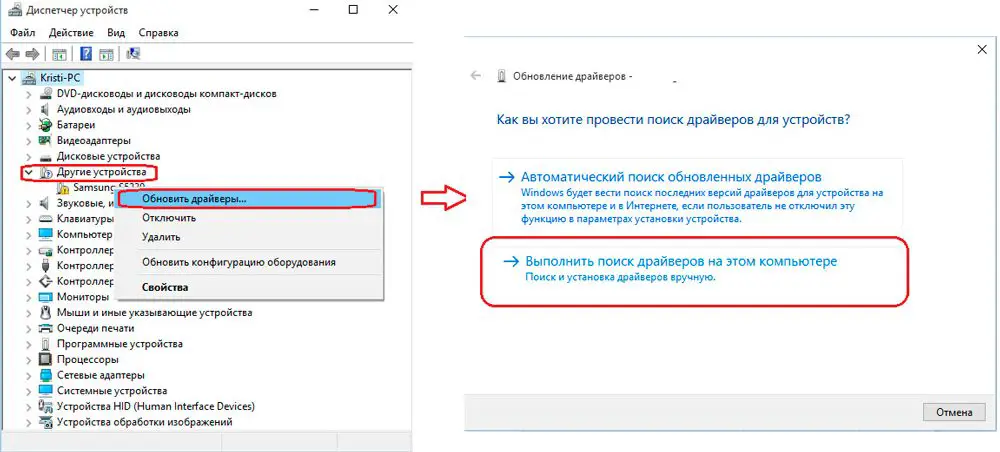
WICHTIG. Wenn Sie sich entschieden haben, Ihre Windows 7-Treiber zu sichern, sich dann neu zu konzentrieren und mit dem Laden von Windows 10 begonnen haben, erwarten Sie nicht, dass alle Komponenten Ihres PCs in einwandfreiem Zustand sind. Eine Audiokarte, Grafikkarte und andere Geräte können funktionieren, jedoch mit Ausfällen und Fehlern.
Es ist auch wichtig, die Empfehlung zu berücksichtigen, dass es sinnvoll ist, zunächst eine Sicherungskopie der Treiber zu erstellen, sobald Sie das Betriebssystem installiert haben, sind Sie von der hervorragenden Leistung jedes Geräts überzeugt. Achten Sie darauf, wo Sie das Backup speichern möchten. Dies kann eine optische Festplatte, ein USB-Flash-Laufwerk oder eine Festplatte desselben Computers sein, die jedoch nur in mehrere Partitionen unterteilt ist. In diesem Fall erstellen und speichern Sie die Kopie natürlich korrekt auf der Partition, auf der Windows nicht installiert ist..
Verwendete Software
Machen Sie sich keine Sorgen, dass Sie etwas manuell tun müssen, insbesondere wenn Sie nichts davon verstehen. Das Erstellen einer Sicherungsversion von "Brennholz" ist vollständig automatisiert, Sie müssen nur zunächst entscheiden, welches Programm als Werkzeug zum Erstellen von Kopien dient. Programmierer sind bereit, Benutzer mit einer ausreichenden Menge verschiedener Software zu überraschen, die nicht nur einfach Kopien erstellen, sondern auch nach den erforderlichen Updates für die installierten Geräte eines bestimmten Computers suchen kann.
Das Slim Drivers-Programm ist eines der besten, da es in der Lage ist:
- eine schnelle Suche nach den erforderlichen Treibern durchführen;
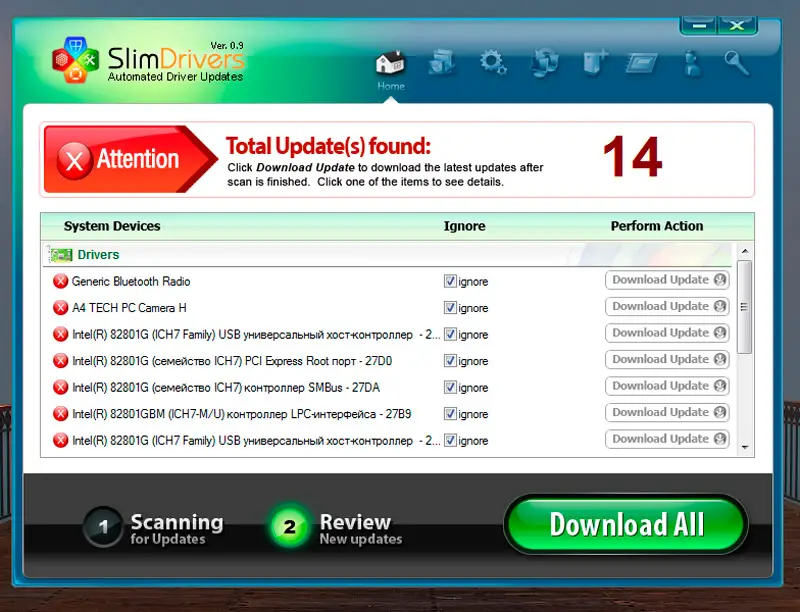
- Backup-Versionen aller installierten "Brennholz" erstellen;
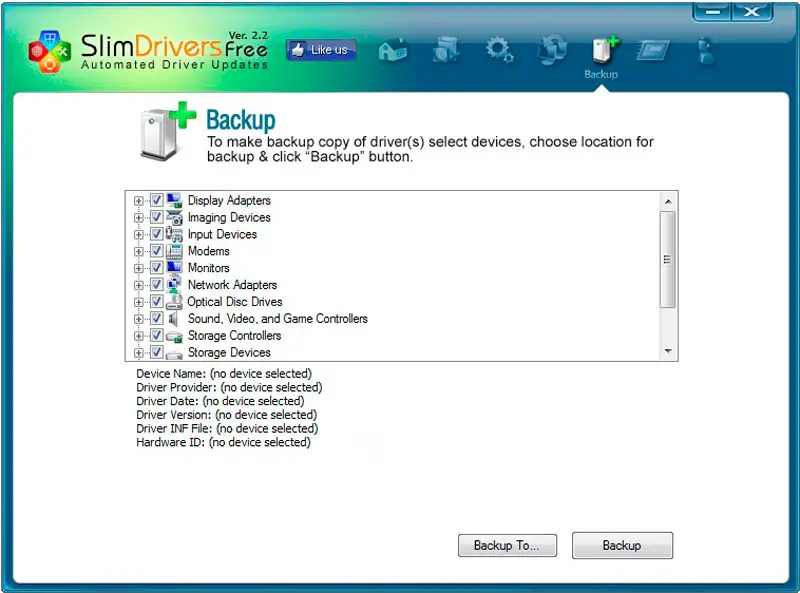
- zuvor erstellte Kopien schnell und einfach wiederherstellen.
Die Entwickler haben dafür gesorgt, dass das Slim Drivers-Programm über eine erweiterte Treiberbasis verfügt.
Es ist auch möglich, mit Hilfe von Double Driver eine Sicherungsversion der Treiber zu erstellen. Dieses Programm ist auch ein leistungsstarkes und kostenloses Tool, mit dem Sie in naher Zukunft problemlos das tun können, was Sie bereits für sich selbst bestimmt haben. Viele Benutzer nennen Double Driver selbstbewusst das beste Programm, das erfolgreich mit anderen Analoga konkurriert.
Sie können auch den Driver Checker in Betracht ziehen, der ebenfalls ein gutes Programm ist, mit dem Sie problemlos Kopien erstellen und bei Bedarf auch später alle gespeicherten Treiber problemlos wiederherstellen können. Driver Checker ist den zuvor aufgeführten Dienstprogrammen nur insofern unterlegen, als die darin enthaltene Treiberdatenbank nicht mit ihrer Größe prahlen kann. Der Benutzer wird diesen Nachteil jedoch nur bemerken können, wenn er sich entscheidet, die installierten, zuvor funktionierenden Treiber zu aktualisieren.
Erstellen eines Fallback-Treibers
Wenn Sie sich also entschieden haben, eine Kopie der Treiber zu erstellen und sich entschieden haben, welches Programm als Hauptwerkzeug fungieren soll, müssen Sie den Aktionsalgorithmus studieren, der Ihnen sagt, in welcher Reihenfolge es wichtig ist, alles auszuführen. Das Funktionsprinzip der Dienstprogramme Slim Drivers und Double Checker ist völlig identisch. Es reicht aus, sich mit den vorgeschlagenen Anweisungen vertraut zu machen, und es wird völlig klar, wie Sie eine Sicherungsversion der Treiber erstellen.
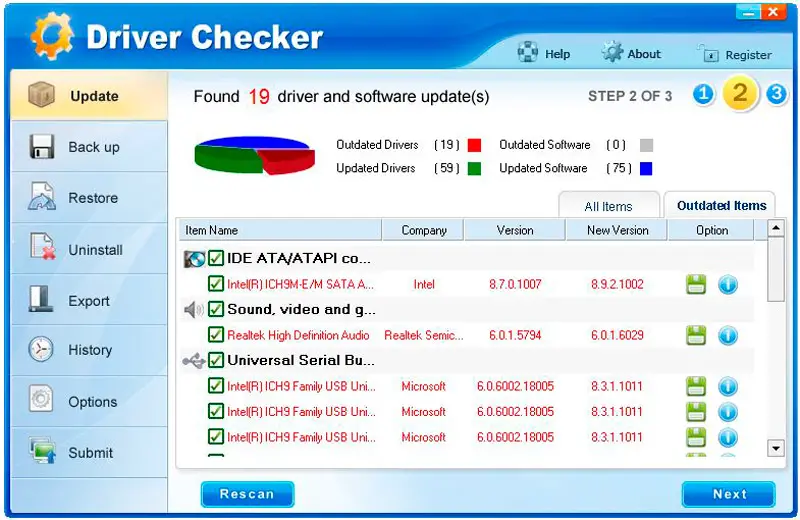
Führen Sie das Dienstprogramm aus, gehen Sie im sich öffnenden Fenster zum Abschnitt "Optionen", der auch Unterabschnitte enthält. Sie müssen zum zweiten Unterabschnitt "Backup" gehen. Hier müssen Sie den Pfad zu dem Ordner angeben, in dem das Backup gespeichert wird.
Danach können Sie mit den Hauptschritten fortfahren, wenn das Programm eine Sicherungsversion der Treiber erstellt. Gehen Sie zum Abschnitt "Backup". Die aufgelistete Liste enthält alle Treiber, die das Dienstprogramm auf dem Computer finden konnte. Stellen Sie sicher, dass sich im Kontrollkästchen neben jedem von ihnen ein Häkchen befindet. Wenn nicht, liefern Sie unbedingt. Klicken Sie anschließend auf die Schaltfläche "Sichern".
RAT. Der Vorgang zum Erstellen einer Kopie wird gestartet, er wird im automatischen Modus ausgeführt, Sie warten einfach auf den Abschluss, der durch eine auf dem Bildschirm angezeigte Meldung benachrichtigt wird. Meistens ist dieser Vorgang kurz, etwa drei Minuten reichen aus, um eine vollständige Kopie zu erhalten.
Treiberwiederherstellung
Wenn Sie eine Sicherungskopie auf Ihrem Computer haben, sollte diese natürlich im Falle einer erzwungenen Installation eines neuen Betriebssystems angewendet werden. Das Programm, mit dem Sie einen Ersatzsatz "Brennholz" erstellt haben, kann wieder ein hervorragender Assistent sein, um das Problem zu beheben.
Wiederherstellungsalgorithmus
Führen Sie das Dienstprogramm aus, gehen Sie zum Abschnitt "Optionen" und dann zum Unterabschnitt "Wiederherstellen". Hier können Sie den Pfad angeben, in dem Sie zuvor die Sicherungsversion aller Treiber gespeichert haben.
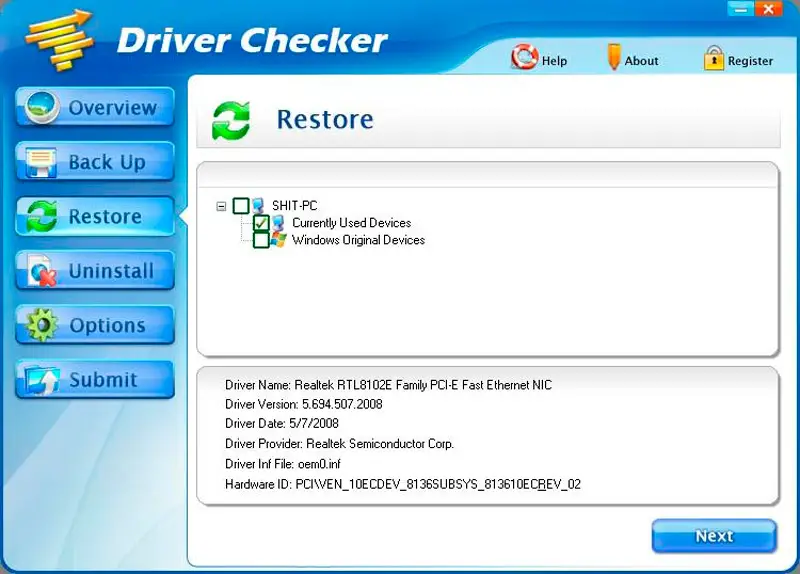
Um den Wiederherstellungsprozess zu aktivieren, müssen Sie zum Abschnitt "Wiederherstellen" gehen. Darin sehen Sie erneut eine Liste von Treibern, deren Wiederherstellung das Programm zugestimmt hat. Stellen Sie sicher, dass sich neben jedem ein Häkchen befindet. Klicken Sie anschließend auf die Schaltfläche "Wiederherstellen". Sobald das Programm alle Aktionen abgeschlossen hat, müssen Sie den Computer neu starten, widersetzen Sie sich nicht, befolgen Sie die Anforderungen und vergessen Sie nicht, die geöffneten Dokumente zu speichern, falls vorhanden.
So kann selbst ein unerfahrener Benutzer eine technische Aufgabe wie das Erstellen eines Sicherungssatzes von Treibern problemlos bewältigen. Es ist nur wichtig, nicht faul zu sein, die vorgeschlagenen Anweisungen sorgfältig zu lesen und ohne Eile praktische Aktionen durchzuführen. Die hervorragende Leistung Ihres Computers wird eine erfolgreiche Belohnung für Ihre harte Arbeit sein.
Die Verwendung von Software von Drittanbietern ist nicht die einzige Möglichkeit, Backups von Treibern aufzubewahren, die für Ihren Computer oder Laptop wichtig sind.
Neben speziellen Programmen kann jeder Benutzer die integrierten Tools von Windows-Betriebssystemen verwenden.
Und hier ist nichts kompliziert.
Es lohnt sich, mehrere Möglichkeiten zum Speichern von Backups separat zu betrachten, für die keine Programme von Drittanbietern erforderlich sind.
DISM.exe-Tool
Es ist ein spezielles Tool, das auf der Befehlszeile des Betriebssystems verfügbar ist.
DISM steht für Deployment Image Servicing and Management.
Das Tool verfügt über eine recht umfangreiche Funktionalität. Mit ihnen bewaffnet kann der Benutzer Systemdateien überprüfen und wiederherstellen und sogar Systeme auf seinem Computer installieren.
Eine der Funktionen des betreffenden Tools besteht darin, die installierten Treiber zu speichern. Das heißt, sie zu sichern.
Um das gewünschte Ergebnis zu erzielen, muss der Benutzer Folgendes tun:
- Befehlszeile ausführen. Dies muss als Administrator erfolgen.
- Um die Befehlszeile zu starten, können Sie mit der rechten Maustaste auf das Startmenü klicken.
- Wenn es in Start kein solches Element gibt oder es nicht angezeigt wird, schreiben Sie "Befehlszeile" in die Suchmaschine in der Taskleiste.
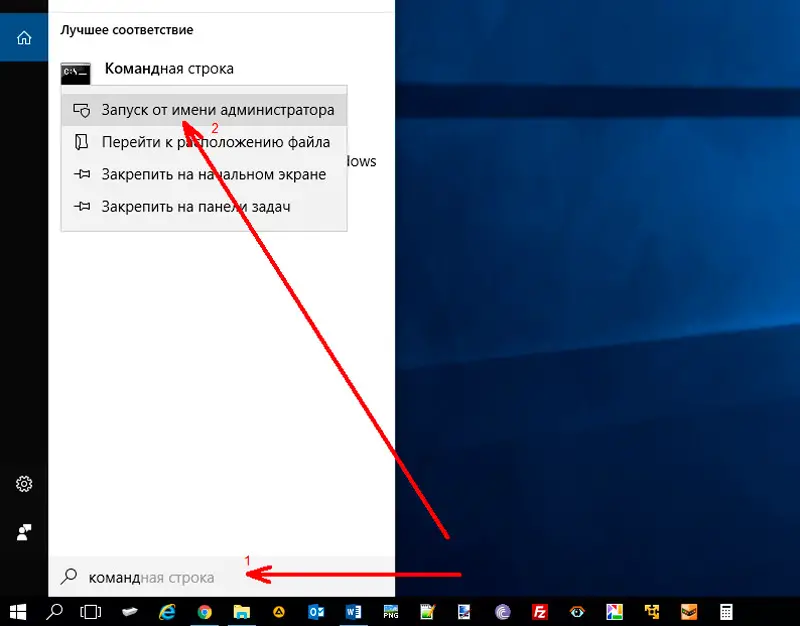
- Wenn Sie das gewünschte Element sehen, klicken Sie mit der rechten Maustaste darauf und führen Sie die Zeile dann als Administrator aus.
- Erstellen Sie in einem Ordner auf dem Systemlaufwerk im Voraus einen Ordner mit einem Namen wie MyDrivers. Sie können dies auch über die Befehlszeile tun, indem Sie den Code md C:\MyDrivers schreiben. Oder öffnen Sie einfach die Systemfestplatte und klicken Sie mit der rechten Maustaste, um das Menü zum Erstellen eines neuen Ordners zu öffnen, und geben Sie ihm einen entsprechenden Namen.
- Schreiben
dism /online /export-driver /destination:C:\MyDrivers. Sie nun über die laufende Befehlszeile den folgenden Befehl. Wenn Sie einen anderen Ordner zum Speichern verwenden, müssen Sie den abschließenden Teil des Befehls durch den entsprechenden Verzeichnisnamen ersetzen. 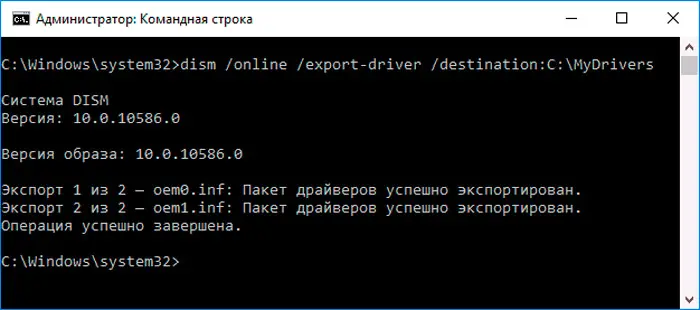
- Es ist überhaupt nicht notwendig, nur das Systemlaufwerk zum Speichern zu verwenden. Für die gleichen Zwecke eignet sich ein anderer Datenträger oder auch ein über eine USB-Schnittstelle angeschlossener USB-Stick.
- Nach Eingabe des Befehls beginnt der Vorgang zum Speichern der Informationen.
- Jeder Treiber wird in einem separaten Ordner unter dem Namen oem.inf mit unterschiedlichen Nummern und zugehörigen Dateien gespeichert.
Wenn der Prozess beendet ist, bedeutet dies nur eines. Die vom Benutzer installierten Treiber sowie die über das Betriebssystem-Update-Center heruntergeladenen Treiber befinden sich in einem gespeicherten Zustand in dem von Ihnen angegebenen Ordner.
Anschließend können sie bei Bedarf zur Installation auf einem Computer verwendet werden.
Pnputil-Tool
Ein weiteres integriertes Tool für Benutzer von Windows 10 und anderen Versionen des beliebten Betriebssystems, das eine hervorragende Möglichkeit bietet, Backups vorhandener wichtiger Treiber ohne Software von Drittanbietern zu erstellen.
Ein Dienstprogramm namens PnP ist als integriertes Tool auf Computern und Laptops mit Windows 10-Betriebssystemen sowie dem älteren Windows 8 und sogar Windows 7 verfügbar.
Das Dienstprogramm ist extrem einfach zu bedienen. Um Kopien der verwendeten und auf dem Computer installierten Treiber aufzubewahren, müssen Sie:
- Führen Sie die Befehlszeile aus und immer als Administrator;
- registriere einen Befehl wie
exe /export-driver * c:\driversbackup; 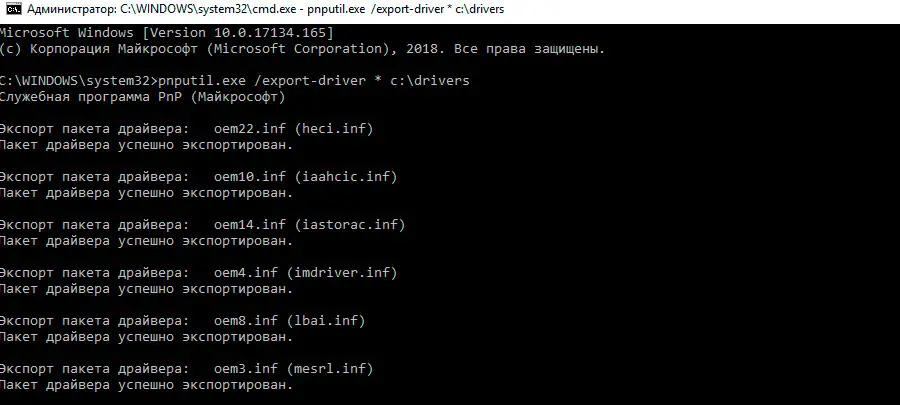
- hier bedeutet der Wert nach C: \ den Namen des Ordners, in dem die Treiber vom Computer gespeichert werden;
- warten Sie, bis der Kopiervorgang abgeschlossen ist.
Wenn das Dienstprogramm beendet ist, werden Backups aller aktuellen Treiber auf dem PC oder Laptop des Benutzers im angegebenen Ordner angezeigt.
Darüber hinaus hat die Kopie das gleiche Aussehen wie bei der Sicherung, die nach der ersten Methode erstellt wurde.
PowerShell-Funktionen
Ein Benutzer kann eine ähnliche Aufgabe mit dem leistungsstarken PowerShell-Helfer ausführen.
Die Arbeit mit einem solchen Tool ist recht einfach. Es unterscheidet sich nicht wesentlich von den bisherigen Methoden.
Hier muss der Benutzer Folgendes tun:
- Starten Sie den Computer und warten Sie, bis das Betriebssystem vollständig geladen ist;
- Verwenden Sie die Suche über die Taskleiste und geben Sie die Abfrage "powershell" ein;
- Nachdem Sie dieses Tool gefunden haben, klicken Sie mit der rechten Maustaste darauf.
- Wählen Sie die Option zum Ausführen der Anwendung als Administrator aus;
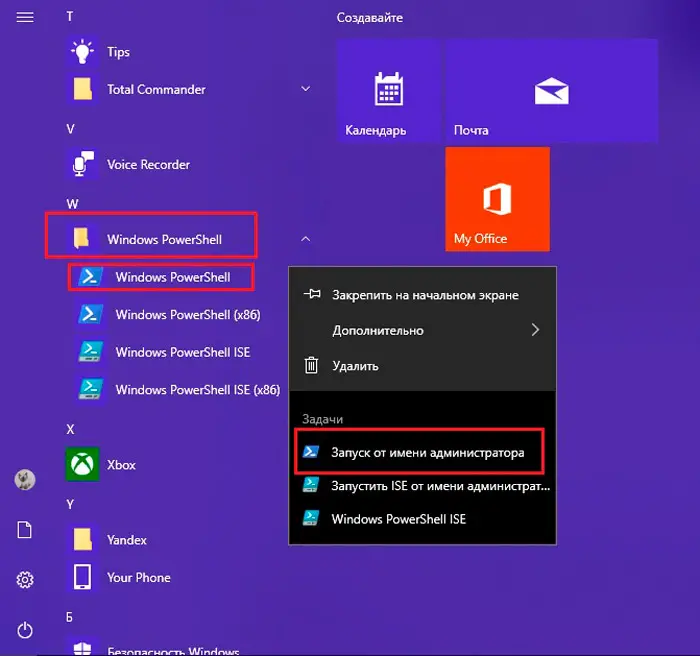
- Registrieren Sie einen Befehl ähnlich diesem Export-WindowsDriver —Online —Destination C: \ DriversBackup;
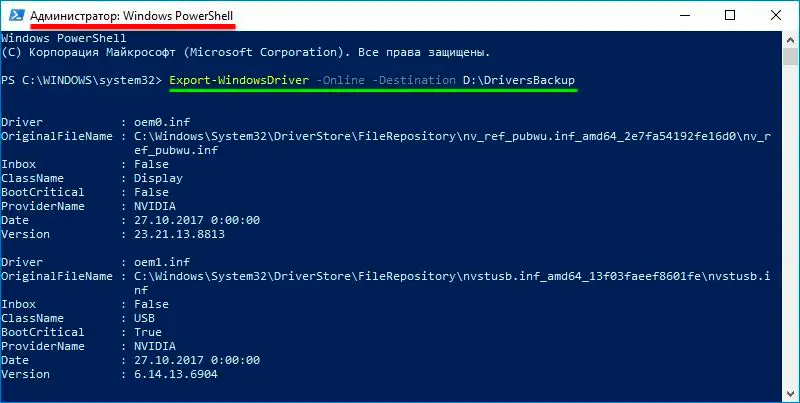
- hier kann der letzte Teil des Befehls ersetzt werden;
- dieser Teil des Befehls bezeichnet den Namen und den Speicherort des Ordners, in dem Kopien der auf dem Computer des Benutzers verfügbaren Treiber gespeichert werden;
- der Ordner zum Speichern muss erstellt werden, noch bevor der Befehl angewendet wird;
- warten Sie, bis der Vorgang zum Erstellen von Dateikopien abgeschlossen ist.
Es bleibt nur zu überprüfen, ob die Kopien erfolgreich erstellt wurden. So können Sie die notwendigen Treiber in Zukunft problemlos installieren und mögliche Fehler durch deren Fehlen minimieren.
Jede der 3 vorgestellten Methoden hat ein allgemeines Prinzip. Das heißt, die Kopien sind identisch. Der einzige Unterschied besteht darin, wo der Benutzer entscheidet, die Dateien zu speichern und wie er den Ordner benennen wird.
Trotz der gleichen Backup-Prinzipien hat der Benutzer die Möglichkeit, eine der komfortablen Optionen speziell für ihn auszuwählen. Außerdem besteht immer die Möglichkeit, eine alternative Methode anzuwenden, wenn bei der Verwendung anderer Tools Schwierigkeiten auftreten.
Außerdem gibt es immer eine Option mit der Verwendung von Software von Drittanbietern.
Ob Treiberkopien erstellt werden oder nicht, die Entscheidung ist individuell. Die Praxis zeigt jedoch, dass es besser ist, wenn diese Kopien vorhanden sind, als wenn sie fehlen und alle Treiber manuell gesucht und neu installiert werden müssen.